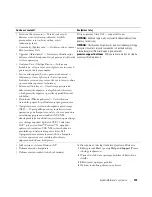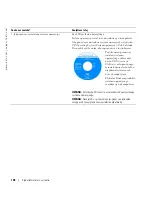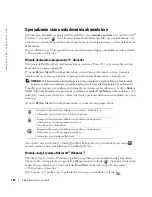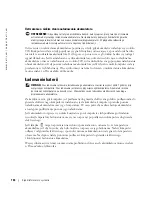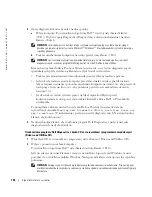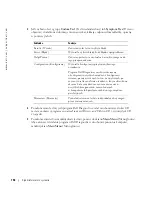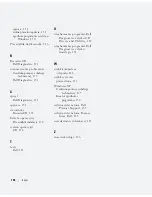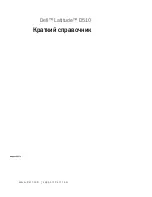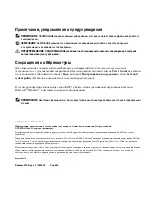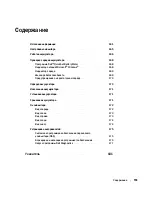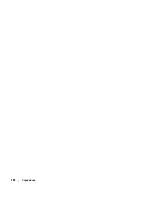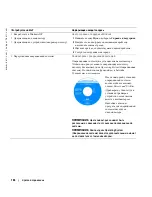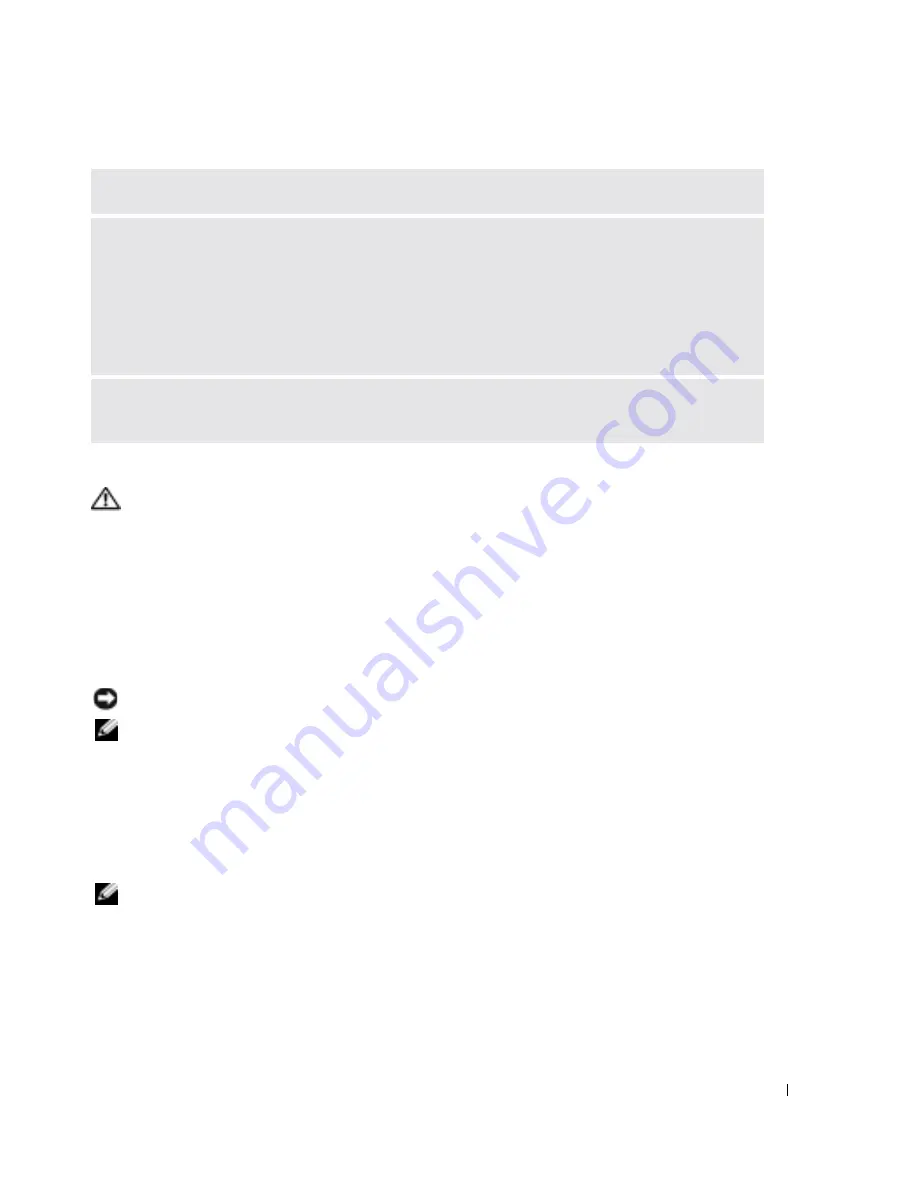
Szybki informator o systemie
151
Uruchamianie testów Dell Diagnostics
PRZESTROGA:
Przed rozpoczęciem dowolnej z procedur opisanych w tej sekcji należy zapoznać się
z instrukcjami dotyczącymi bezpieczeństwa, zamieszczonymi w
Przewodniku z informacjami
o produkcie
.
Kiedy należy używać programu Dell Diagnostics
Jeżeli występuje problem z komputerem, przed skontaktowaniem się z pomocą techniczną firmy
Dell należy dokonać sprawdzianów opisanych w sekcji „Rozwiązywanie problemów“ i uruchomić
program Dell Diagnostics.
Przed rozpoczęciem zalecane jest wydrukowanie tych procedur.
OSTRZEŻENIE:
Program Dell Diagnostics działa tylko w komputerach Dell.
UWAGA:
Dysk CD
Drivers and Utilities
jest opcjonalny i może nie być wysyłany ze wszystkimi komputerami.
Program Dell Diagnostics można uruchomić albo z dysku twardego, albo z dysku CD
Drivers and
Utilities
(nazywanego także dyskiem
ResourceCD
).
Uruchamianie programu Dell Diagnostics z dysku twardego
Program Dell Diagnostics znajduje się na ukrytej partycji narzędzi diagnostycznych na dysku
twardym komputera.
UWAGA:
Jeżeli na ekranie komputera nie pojawia się obraz, przeczytaj rozdział „Kontakt z firmą Dell“
w
Przewodniku użytkownika
.
1
Zamknij system operacyjny i wyłącz komputer.
2
Jeśli komputer jest podłączony (zadokowany) do urządzenia dokującego, należy go
oddokować. Informacje na ten temat można znaleźć w dokumentacji urządzenia dokującego.
3
Podłącz komputer do gniazda elektrycznego.
Z
APISZ
I
ZAMKNIJ
OTWARTE
PLIKI
LUB
PROGRAMY
,
A
NASTĘPNIE
WY
Ł Ą CZ
KOMPUTER
ZA
POMOC
Ą
MENU
Start.
S
P R A W D
ź
O B E C N O Ś Ć
W
K O M P U T E R Z E
P R O G R A M Ó W
T Y P U
S P Y W A R E
—
Jeżeli komputer zwalnia,
najczęściej jest to spowodowane odbieraniem reklam wyświetlanych w okienkach podręcznych lub,
jeżeli występują problemy z połączeniem z Internetem, komputer mógł zostać zainfekowany
programami typu spyware. Należy użyć programu antywirusowego, który zawiera ochronę przeciwko
programom typu spyware (używany program może wymagać aktualizacji), aby przeskanować komputer
i usunąć programy typu spyware. Więcej informacji można znaleźć pod adresem
support.euro.dell.com
,
gdzie należy odszukać słowo kluczowe
spyware
.
U
R U C H O M
P R O G R A M
D
E L L
D
I A G N O S T I C S
—
Jeśli wszystkie testy zostaną pomyślnie wykonane, błąd
może być związany z oprogramowaniem.
Содержание Latitude D510
Страница 1: ...w w w d e l l c o m s u p p o r t d e l l c o m Dell Latitude D510 Quick Reference Guide Model PP17L ...
Страница 4: ...4 Contents ...
Страница 27: ...w w w d e l l c o m s u p p o r t d e l l c o m Dell Latitude D510 Hurtig referenceguide Model PP17L ...
Страница 30: ...30 Indholdsfortegnelse ...
Страница 53: ...w w w d e l l c o m s u p p o r t d e l l c o m Dell Latitude D510 Pikaopas Malli PP17L ...
Страница 56: ...56 Sisältö ...
Страница 79: ...w w w d e l l c o m s u p p o r t d e l l c o m Dell Latitude D510 Συνοπτικός οδηγός Μοντέλο PP17L ...
Страница 82: ...82 Περιεχόµενα ...
Страница 105: ...w w w d e l l c o m s u p p o r t d e l l c o m Dell Latitude D510 Hurtigreferanse Modell PP17L ...
Страница 108: ...108 Innhold ...
Страница 131: ...w w w d e l l c o m s u p p o r t d e l l c o m Dell Latitude D510 Szybki informator o systemie Model PP17L ...
Страница 134: ...134 Spis treści ...
Страница 157: ...w w w d e l l c o m s u p p o r t d e l l c o m Dell Latitude D510 Краткий справочник Модель PP17L ...
Страница 160: ...160 Содержание ...
Страница 183: ...w w w d e l l c o m s u p p o r t d e l l c o m Dell Latitude D510 Snabbreferensguide Modell PP17L ...
Страница 186: ...186 Innehåll ...
Страница 206: ...206 Snabbreferensguide w w w d e l l c o m s u p p o r t d e l l c o m ...
Страница 231: ...212 עניינים תוכן ...
Страница 234: ...www d e l l c o m s u p p o r t d e l l c o m Dell Latitude D510 מהיר עזר מדריך ...